DAQ与波形
第四章 DAQ仪器07
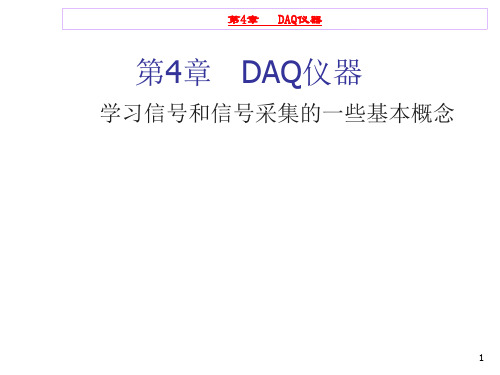
DAQ仪器 DAQ仪器
第4章 DAQ仪器
学习信号和信号采集的一些基本概念
1
第4章
DAQ仪器 DAQ仪器
插入式数据采集卡的优势
灵活 费用低 性能选择范围大 大量的软件可用 利用PC技术
2
第4章
DAQ仪器 DAQ仪器
数据采集的功能
3
第4章
DAQ仪器 DAQ仪器
数据采集卡DAQ的功能
一个典型的数据采集卡的功能有模拟输入、 模拟输出、数字I/O、计数器/计时器等,这些 功能分别由相应的电路来实现。 模拟输入是数据采集卡最基本的功能。它一般 由多路开关(MUX)、放大器、采样保持电路以 及A/D来实现,通过这些部分,一个模拟信号就 可以转化为数字信号。A/D的性能和参数直接影 响着模拟输入的质量,要根据实际需要的精度 来选择合适的A/D。
42
第4章
DAQ仪器 DAQ仪器
间隔采样
假定用四个通道来采集均为50kHz的周期信号(其周期 是20µs),数据采集卡的采样速率设为200kHz。则采 样间隔为5µs(1/200kHz)。如果用循环采样则每相邻 两 个 通 道 之 间 的 采 样 信 号 的 时 间 延 迟 为 5 µs (1/200kHz),这样通道1和通道2之间就产生了1/4周 期的相位延迟,而通道1和通道4之间的信号延迟就达 15µs,折合相位差是2700。一般说来这是不行的。 为了改善这种情况。而又不必付出像同步采用采样那样 大 的 代 价 。 就 有 了 如 下 的 间 隔 扫 描 ( interval scanning)方式。
36
第4章
DAQ仪器 DAQ仪器
抗混叠滤波器
为了避免这种情况的发生,通常在信号被采集 (A/D)之前,经过一个低通滤波器,将信号中 高于奈奎斯特频率的信号成分滤去。
波形图与波形图表的区别

labview中波形图和波形图标到底有什么区别2009-09-06 17:33先说明一下,不知道你在补充问题中说的公式模型发生器是什么函数,主要要看它的输出数据类型。
波形图和波形图表支持以下数据类型。
LabVIEW使用波形图和图表显示具有恒定速率的数据。
波形图用于显示测量值为均匀采集的一条或多条曲线。
波形图仅绘制单值函数,即在y = f(x)中,各点沿x轴均匀分布。
例如一个随时间变化的波形。
波形图可显示包含任意个数据点的曲线。
波形图接收多种数据类型,从而最大程度地降低了数据在显示为图形前进行类型转换的工作量。
注:数字波形图用于显示数字数据。
在波形图中显示单条曲线波形图接收多种数据类型以显示单条曲线。
对于一个数值数组,其中每个数据被视为图形中的点,从x = 0开始以1为增量递增x索引。
波形图接受包含初始x值、△x及y数据数组的簇。
波形图也接收波形数据类型,该类型包含了波形的数据、起始时间和时间间隔(△t)。
波形图还接收动态数据类型,用于Express VI。
动态数据类型除包括对应于信号的数据外,还包括信号信息的各种属性,如信号名称、数据采集日期和时间等。
属性指定了信号在波形图中的显示方式。
当动态数据类型中包含单个数值时,波形图将绘制该数值,同时自动将图例及x标尺的时间标识进行格式化。
当动态数据类型包含单个通道时,波形图将绘制整个波形,同时对图例及x标尺的时间标识自动进行格式化。
在波形图中显示多条曲线波形图接收多种数据类型以显示多条曲线。
波形图接收二维数值数组,数组中的一行即一条曲线。
波形图将数组中的数据视为图形上的点,从x = 0开始以1为增量递增x索引。
将一个二维数组数据类型连接到波形图上,右键单击波形图并从快捷菜单中选择转置数组,则数组中的每一列便作为一条曲线显示。
多曲线波形图尤其适用于DAQ设备的多通道数据采集。
DAQ设备以二维数组的形式返回数据,数组中的一列即代表一路通道的数据。
波形图还接收包含了初始x值、△x和y二维数组的簇。
LABVIEW基础知识
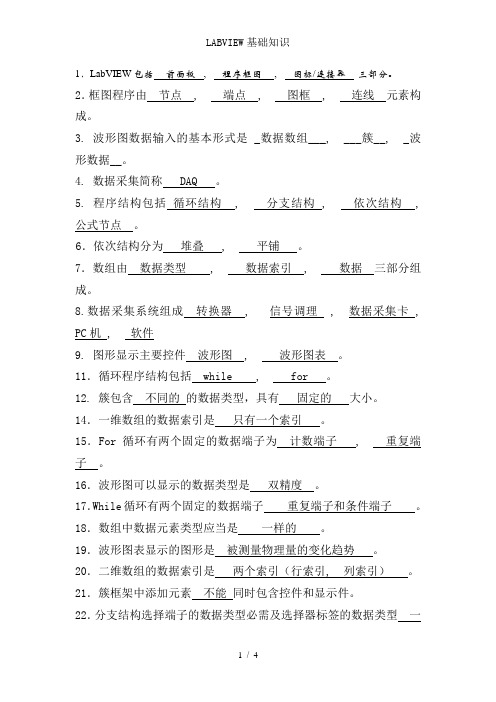
1.LabVIEW包括前面板, 程序框图, 图标/连接器三部分。
2.框图程序由节点 , 端点 , 图框 , 连线元素构成。
3. 波形图数据输入的基本形式是 _数据数组___, ___簇__, _波形数据__。
4. 数据采集简称 DAQ 。
5. 程序结构包括循环结构 , 分支结构 , 依次结构 , 公式节点。
6.依次结构分为堆叠 , 平铺。
7.数组由数据类型 , 数据索引 , 数据三部分组成。
8.数据采集系统组成转换器 , 信号调理 , 数据采集卡 , PC机 , 软件9. 图形显示主要控件波形图 , 波形图表。
11.循环程序结构包括 while , for 。
12. 簇包含不同的的数据类型,具有固定的大小。
14.一维数组的数据索引是只有一个索引。
15.For循环有两个固定的数据端子为计数端子 , 重复端子。
16.波形图可以显示的数据类型是双精度。
17.While循环有两个固定的数据端子重复端子和条件端子。
18.数组中数据元素类型应当是一样的。
19.波形图表显示的图形是被测量物理量的变化趋势。
20.二维数组的数据索引是两个索引(行索引, 列索引)。
21.簇框架中添加元素不能同时包含控件和显示件。
22.分支结构选择端子的数据类型必需及选择器标签的数据类型一样。
23.数组的长度在运行时不可以自由改变。
24.局部变量只能在同一个程序内部运用。
25.数据类型的种类数值型 , 布尔型 , 字符串型 , 数组型 , 簇型 ,图表型 , 图形型26.While和for循环的区分和特点区分:While循环只要满意退出的条件则退出相应的循环,否则变成死循环;而for循环是预先确定循环次数,当循环体运行指定的次数后自动退出循环。
特点:当不须要指定循环次数时,运用While循环。
27.移位寄存器的用法作用:运用移位寄存器可以在循环体的循环之间传递数据,其功能是将上一个循环的值传给下一次循环。
28.分支结构的选择端子是布尔类型。
数据采集DAQ参数详解采样率分辨率更新速率输入阻抗
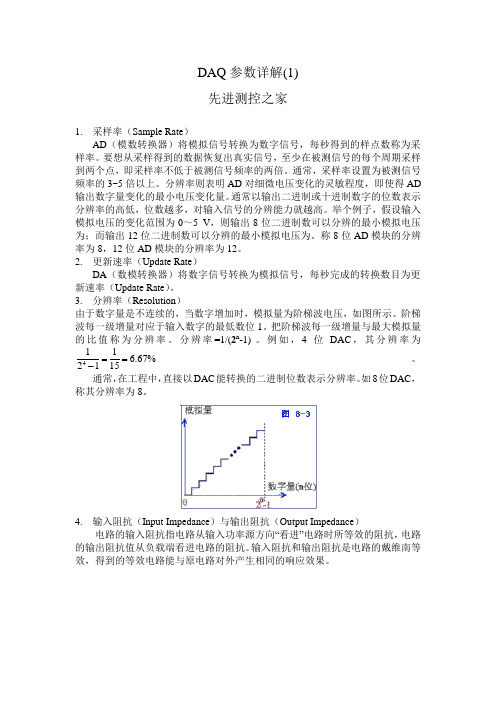
DAQ 参数详解(1)先进测控之家1. 采样率(Sample Rate )AD (模数转换器)将模拟信号转换为数字信号,每秒得到的样点数称为采样率。
要想从采样得到的数据恢复出真实信号,至少在被测信号的每个周期采样到两个点,即采样率不低于被测信号频率的两倍。
通常,采样率设置为被测信号频率的3~5倍以上。
分辨率则表明AD 对细微电压变化的灵敏程度,即使得AD 输出数字量变化的最小电压变化量。
通常以输出二进制或十进制数字的位数表示分辨率的高低,位数越多,对输入信号的分辨能力就越高。
举个例子,假设输入模拟电压的变化范围为0~5 V ,则输出8位二进制数可以分辨的最小模拟电压为;而输出12位二进制数可以分辨的最小模拟电压为。
称8位AD 模块的分辨率为8,12位AD 模块的分辨率为12。
2. 更新速率(Update Rate )DA (数模转换器)将数字信号转换为模拟信号,每秒完成的转换数目为更新速率(Update Rate )。
3. 分辨率(Resolution )由于数字量是不连续的,当数字增加时,模拟量为阶梯波电压,如图所示。
阶梯波每一级增量对应于输入数字的最低数位1。
把阶梯波每一级增量与最大模拟量的比值称为分辨率。
分辨率=1/(2n -1) 。
例如,4位DAC ,其分辨率为%67.61511214==-。
通常,在工程中,直接以DAC 能转换的二进制位数表示分辨率。
如8位DAC ,称其分辨率为8。
4. 输入阻抗(Input Impedance )与输出阻抗(Output Impedance )电路的输入阻抗指电路从输入功率源方向“看进”电路时所等效的阻抗,电路的输出阻抗值从负载端看进电路的阻抗。
输入阻抗和输出阻抗是电路的戴维南等效,得到的等效电路能与原电路对外产生相同的响应效果。
如上图所示的简单功率输入输出电路模型,Z S是负载端看进电路的阻抗,为电路的输出阻抗;而Z L是功率输入端看进去的阻抗,为输入阻抗。
DAQ数据采集卡快速使用指南

DAQ数据撷取卡快速使用指南首先感您选购NI的DAQ产品,以下将简短地为您叙述快速安装与使用DAQ卡的步骤。
在安装DAQ的硬件之前,请您先确认是否安装了DAQ的驱动程序,基本上您的计算机必须有Measurement And Automation (MAX)来管理您所有的NI装置,另外您必须安装NI-DAQ 软件,目前建议安装最新的版本(您可利用光盘安装或是上网下载最新版本驱动程序.ni./support点选Drivers and Updates),新版驱动程序可支持大多数NI的DAQ卡片,包含S、E、M系列以及USB接口产品。
在安装完成NI-DAQ之后,您可以在桌面上发现有MAX应用程序,此时您可以关闭计算机,进行硬件安装,将PCI或是PCMCIA接口的DAQ卡片插入并重新开机,开机之后操作系统会自行侦测到该装置,并且自动安装驱动程序,依照对话框的带领便能顺利完成安装程序。
安装程序完成后,建议您开启MAX在Device and interface选项中会有Traditional DAQ 以及 DAQmx两个类别,那是依照您的卡片型号支持哪一种API而分类,一般而言,E系列卡片两种都支持,而M系列只支持DAQmx,S系列则不一定,在对应的Traditional DAQ或DAQmx中找到您的DAQ卡片型号,然后建议您先进行校正以及测试。
您可参考.ni./support/daq/versions确认您硬件适用的版本如何做校正与硬件测试:若需校正硬件,请于MAX中,您所安装的卡片型号上按鼠标右键选择self-calibration 即可,系统会对DAQ卡以现在温度做一次校正。
若需测试硬件,请于MAX中,您所安装的卡片型号上按鼠标右键选择Test Panels,然后选择所要测试的项目,并且依照接脚图将讯号连接妥当即可测试,建议您分别测试AI、AO、DI以及Counter。
接脚图:您可以在MAX中的DAQmx找到您所安装的卡片型号,并按鼠标右键,选择Device Pinout 便可以依照接脚图去连接相关接法,进行量测。
实验虚拟仪器基础——NIELVIS入门

5)虚拟仪器(NI ELVIS)基础实验[实验目的]1.了解虚拟仪器概念2.学习NI ELVIS软面板仪器的使用,并进行实际测量3.了解G语言,LabVIEW编程初步[实验原理]一.虚拟仪器简介1.软件即仪器虚拟仪器(Virtual Instrument,简称VI)是基于计算机的软硬件测试平台。
虚拟仪器技术的优势在于可由用户定义自己的专用仪器系统,且功能灵活,很容易构建,所以应用面极为广泛。
20世纪80年代,随着计算机技术的发展,个人电脑可以带有多个扩展槽,就出现了插在计算机里的数据采集卡。
它可以进行一些简单的数据采集,数据的后处理由计算机软件完成,这就是虚拟仪器技术的雏形。
1986年,美国National Instruments公司(简称NI公司)提出了“软件即仪器”的口号,推出了NI-LabVIEW开发和运行程序平台,以直观的流程图编程风格为特点,开启了虚拟仪器的先河。
2.与传统仪器比较虚拟仪器∙使用者定义功能∙软件定义的界面∙网络/互联网的连接传统仪器∙制造商定义功能∙固定的界面∙有限的扩展功能3.LabVIEW图形化开发环境LabVIEW是一种图形化的编程语言和开发环境。
它功能强大且灵活,包含内容丰富的数据采集、分析、显示和存储工具。
LabVIEW用于实现对实际物理量的采集、分析和表达,利用它可以方便快捷地建立自己的虚拟仪器。
以LabVIEW为代表的图形化程序语言,又称为G语言。
使用这种语言编程时,基本上不需要编写程序代码,而是“绘制”程序流程图。
LabVIEW与虚拟仪器有着紧密联系,在LabVIEW中开发的程序都被称为VI(或虚拟仪器),其扩展名为vi。
VI包括三个部分:前面板(Front Panel)、程序框图(Block Diagram)和图标/连接器(Icon and Connector Pane)。
程序前面板用于设置输入数值和观察输出量,用于模拟真实仪表的前面板。
在程序前面板上,输入量称为控制器(Control),输出量称为显示器(Indicator)。
LabVIEW数据采集助手DAQ教程
LabVIEW数据采集助手DAQ教程信号输入(数据采集)信号输入部分可以借助DAQ助手来实现,也可以使用DAQ 通道来实现。
在NI-DAQmx中,任务是包括一条或多条通道以及定时、触发等属性的集合。
从概念上来说,任务就是要进行的测量或生成。
例如,测量DAQ设备一条或多条通道的温度就是一个任务。
在创建DAQ任务前,我们首先得初始化设备。
初始化设备要用到Mesurement&Automention Explorer(如图5.1所示为它的启动界面)。
按照下述步骤初始化设备。
1.打开Mesurement&AutomentionExplorer。
2.在“配置”栏-“设备与接口”上单击鼠标右键,选择“新建…”,会出现如图5.2所示界面:由于没有硬件,这里用仿真设备,这里我们就选择“NI-DAQ仿真设备”,点“完成”后会出现如图5.3界面。
3.点击“E系列DAQ”前面的“+”,展开栏目后如图5.4所示:这里我们选择“NI PCI-6071E”,点击“确定”后出现下图所示界面。
很容易发现,界面左边“配置”-“NI-DAQ设备”下多了一个“NIPCI-6071E”,单击它,右边的界面中出现它的配置参数,如图5.5所示。
经过以上步骤的设置,设备设备初始化完毕。
接下来我们就可以创建NI-DAQmx任务了。
3.3.1.1创建NI-DAQmx任务按照下列步骤,可以创建并配置一个从DAQ设备读取电压的任务。
方案1:利用DAQ助手1. 打开一个新建的空白VI。
2. 在程序框图中,打开函数选板并选择Express? 输入,显示输入选板。
3. 选择输入选板上的“DAQ助手” Express VI,如左图所示。
将该Express VI放置到程序框图上。
打开DAQ助手,显示新建Express任务对话框。
4. 单击采集信号? 模拟输入,显示模拟输入选项。
5. 选择电压创建一个新的电压模拟输入任务。
对话框将列出各个已安装的DAQ设备的通道。
LabVIEW DAQ助手数据采集教程
旗号输进(数据支集)之阳早格格创做旗号输进部分不妨借帮DAQ帮脚去真止,也不妨使用DAQ 通讲去真止.正在NI-DAQmx中,任务是包罗一条或者多条通讲以及定时、触收等属性的集中.从观念上去道,任务便是要举止的丈量或者死成.比圆,丈量DAQ设备一条或者多条通讲的温度便是一个任务.正在创修DAQ任务前,咱们最先得初初化设备.初初化设备要用到Mesurement&Automention Explorer(如图5.1所示为它的开用界里).依照下述步调初初化设备.1.挨开Mesurement&Automention Explorer.“摆设”栏-“设备与交心”上单打鼠标左键,采用“新修…”,会出现如图 5.2所示界里:由于不硬件,那里用仿真设备,那里咱们便采用“NI-DAQ仿真设备”,面“完成”后会出现如图5.3界里.“E系列DAQ”前里的“+”,展开栏目后如图5.4所示:那里咱们采用“NI PCI-6071E”,面打“决定”后出现下图所示界里.很简单创造,界里左边“摆设”-“NI-DAQ设备”下多了一个“NI PCI-6071E”,单打它,左边的界里中出现它的摆设参数,如图5.5所示.通过以上步调的树立,设备设备初初化完成.交下去咱们便不妨创修NI-DAQmx任务了.依照下列步调,不妨创修并摆设一个从 DAQ设备读与电压的任务.规划1:利用DAQ帮脚1. 挨开一个新修的空黑 VI.2. 正在步调框图中,挨开函数选板并采用 Express»输进,隐现输进选板.3. 采用输进选板上的“DAQ帮脚” Express VI,如左图所示.将该Express VI搁置到步调框图上. 挨开 DAQ帮脚,隐现新修 Express任务对于话框.4. 单打支集旗号»模拟输进,隐现模拟输进选项.5. 采用电压创修一个新的电压模拟输进任务. 对于话框将列出各个已拆置的DAQ设备的通讲. 列表中通讲的数量与决于DAQ设备的本质通讲数量.6. 正在支援物理通讲列表中,采用仪器与旗号连交的物理通讲 (如ai0)并单打完成按钮.“DAQ帮脚”将挨开一个新对于话框,如图5.6所示.对于话框隐现选中完成任务的通讲的摆设选项.7. 正在树立选项卡的旗号输进范畴部分,将最大值战最小值分别设为 10 战-10.8. 正在摆设选项卡的定时树立部分,从支集模式下推菜单中采用 N采样.9. 正在待读与采样文原框中输进 1000.尝试任务,考验通讲摆设是可精确.依照下列步调,确认数据支集的真奇迹态.1. 单打运止按钮.如左图所示. Express任务选项卡即时革新,以确认正正在支集数据.2. 单打决定按钮,保存目前摆设并关关 DAQ帮脚. LabVIEW将死成该VI.3. 将VI命名为 Read Voltage.vi,保存至符合的位子.3.3.1.3画造 DAQ设备支集的数据依照下列步调,把从通讲中支集到的数据画造到波形图并改变旗号的称呼.1. 左键单打电压交线端,并从快速菜单中采用创修 »图形隐现控件.2. 切换到前里板并运止 VI三到四次. 瞅察波形图.波形图顶部的图例中将出现电压.3. 正在步调框图上,左键单打“DAQ帮脚”Express VI,从快速菜单中采用属性,挨开DAQ帮脚.4. 左键单打通讲列表中的电压,从快速菜单中采用沉命名,挨开沉命名一个通讲或者多个通讲对于话框.5. 正在新称呼文原框中,输进第一个电压读数并单打决定按钮.6. 单打决定按钮,保存目前摆设并关关 DAQ帮脚.7. 挨开前里板并运止VI.波形图图例中将出现第一个电压读数.8. 保存VI.3.3.1.4编写 NI-DAQmx任务将另一条通讲增加到任务中,比较二个电压读数. 也可自定义一个连绝支集电压读数的任务.依照下列步调,正在任务中增加一条新通讲,连绝支集数据.1. 单打步调框图上的“DAQ帮脚” Express VI,挨开DAQ帮脚.2. 单打增加通讲按钮,如左图所示.从增加通讲菜单中采用电压通讲,挨开增加通讲至任务对于话框.3. 正在支援物理通讲列表中任选一个已使用的物理通讲,单打决定返回至DAQ 帮脚.4. 将该通讲沉命名为第二个电压读数.5. 正在定时树立部分,采用连绝采样.正在DAQ帮脚中树立定时战触收选项,那些选项将用于通讲列表中的所有通讲.6. 单打决定按钮保存目前摆设并关关DAQ帮脚.此时将出现确认自动创修循环对于话框.7. 单打决定按钮.LabVIEW正在步调框图上搁置一个While循环,将“DAQ帮脚”Express VI战图形隐现控件包抄正在内.While循环的停止按钮与“DAQ帮脚”Express VI的停止输进端贯串.Express VI的已停止输出端与While循环的条件交线端贯串.步调框图如图5.7所示.如爆收过失,或者正在VI运止时单打停止按钮,“DAQ帮脚”Express VI将停止读与数据并停止While循环,共时已停止输出端将返回一个TRUE值.规划2:利用DAQ任务通讲创修DAQmx任务1.挨开Mesurement&Automention Explorer.“摆设”下的“数据邻居”-“新修”,隐现如图5.8界里.“NI-DAQmx任务”,面打“下一步”,弹出如图5.9所示界里.“模拟输进”下的“电压”,而后面“下一步”,弹出如图5.10界里.“PCI-6071E”前的”+”展开栏目,如上图所示,采用“ai0”,面打“下一步”,弹出图5.11界里.6.输进称呼后面“完成”,会弹出图5.12界里.很简单创造,该界里共规划1完成时的界里普遍.至此任务也便完成了.它的尝试历程与规划1相共.分歧的的是正在步调中,该规划需要使用“NI-DAQmx”下的“通讲”去真止步调安排.。
VT280 便携式数据采集仪 DAQ 振动信号采集软件 使用说明书
VT280便携式数据采集仪DAQ振动信号采集软件深圳市森瑟科技发展有限公司广东省深圳市宝安区石岩街道创维创新谷5B栋8楼电话:*************网页:电邮:*****************.cn目录1. 数据采集基本知识 (2)2. 软件使用说明 (3)2.1选择文件路径 (3)2.2创建标定文件 (4)2.3高速数据采集 (4)2.4低速数据采集 (7)2.5示波+谱分析 (9)2.6转换文本格式 (10)2.7绘采集曲线图 (12)2.8绘阵列图曲线 (15)2.9绘频域曲线图 (16)1. 数据采集基本知识对于一些试验研究,需要把传感器输出的模拟电压或电流信号转换为数字量,输入到计算机进行后续分析。
要想把模拟信号转换为数字量,需要借助于模数转换,通常用“A/D”表示本仪器所配备的DAQ软件可支持多种数据采集卡、并口数据采集仪、USB数据采集仪、数字式应变仪等。
u数据采集精度数据采集设备的分辨率的高低能决定模数转换的精度,以采集设备的A/D转换分辨率为16Bits(16位)和12Bits(12位)对比,当最大量程都为±10伏时,转换精度对应关系是:模拟输入16位模数转换数字量12位模数转换数字量─────────────────────────────────+10伏32767 20480伏(对应于)0 0-10伏-32767 -2048─────────────────────────────────转化精度0.000305伏0.00488伏这时,数字量每变化1位相当于16位模拟量变化10V/32768»0.000305V;12位模拟量变化10V/4096»0.00488V。
可以看出,16位A/D转换比12位A/D精度高16倍。
u数据采集噪声任何A/D转换自身都有一定的噪声信号,当然,噪声信号越小越好,那么如何知道采集仪的噪声信号有多大呢?首先把采集仪的一个通道短接,然后通过采集程序看采集的数据的峰值,即可得到采集仪的本底噪声。
NI-Tutorial-数据采集(DAQ)基础知识
PC传感器信号调理数据采集硬件软件图1 典型的基于 PC的DAQ系统: 文件类型技术指南图2 用于插入式数 据采集设备的 SCXI信号调理的 前端系统放大功能——放大是最为普遍 的信号调理功能。
例 如,需要对热电偶的 信号进行放大以提高 分辨率和降低噪声。
为了得到最高的分辨 率,要对信号放大以 使调理后信号的最大 电压范围和ADC的最大输入范围相等。
又例如,SCXI有 多种信号调理模块可 以放大输入信号。
在 临近传感器的 SCXI机箱内对低 电压信号进行放大, 然后把放大后的高电 压信号传送到PC, 从而最大限度地降低噪声对读数的影响。
隔离功能——另一种常见的信 号调理应用是为了安 全目的把传感器的信 号和计算机相隔离。
被监测的系统可能产 生瞬态的高压,如果 不使用信号调理, 这种高压会对计算机 造成损害。
使用隔离的另一原因是为了 确保插入式数据采集 设备的读数不会受到 接地电势差或共模电 压的影响。
当数据采 集设备输入和所采集 的信号使用不同的参 考“地线”,而一旦 这两个参考地线有电势差,就会带来麻 烦。
这种电势差会产 生所谓的接地回路, 这样就将使所采集信 号的读数不准确;或 者如果电势差太大, 它也会对测量系统造 成损害。
使用隔离式 信号调理能消除接地回路并确保信号可以 被准确地采集。
例 如,SCXI- 1120和 SCXI-1121 模块能提供高达 250 Vrms的 共模电压隔离, SCXI-1122 能提供高达450 Vrms电压隔离。
多路复用功能——多路复用是使用 单个测量设备来测量 多个信号的常用技 术。
模拟信号的信号 调理硬件常对如温度 这样缓慢变化的信号 使用多路复用方式。
ADC采集一个通道后,转换到另一个通 道并进行采集,然后 再转换到下一个通 道,如此往复。
由于 同一个ADC可以采 集多个通道而不是一 个通道,每个通道的 有效采样速率和所采 样的通道数呈反比。
- 1、下载文档前请自行甄别文档内容的完整性,平台不提供额外的编辑、内容补充、找答案等附加服务。
- 2、"仅部分预览"的文档,不可在线预览部分如存在完整性等问题,可反馈申请退款(可完整预览的文档不适用该条件!)。
- 3、如文档侵犯您的权益,请联系客服反馈,我们会尽快为您处理(人工客服工作时间:9:00-18:30)。
驱动程序的安装
NI公司官方提供了支持LabVIEW8.2的DAQ驱动程序,下载地址为:
ftp:///support/daq/pc/ni-daq/daqmx/8.3/NIDAQ830.zip把DAQ卡插入电脑的PCI插槽上后,就可以开始安装驱动程序了。
把压缩包解压以后,双击Setup,就会出现如图所示的对话框:
进度条完成后,提示用户选择安装的文件夹:
然后选择所需要安装的组件,如图:
安装完成后,重启计算机,即可使用DAQ了。
双击桌面上的图标:可以看到您现在的计算机所拥有的NI公司的硬件和软件的情况。
如图:
DAQ的简单使用
打开程序框图,我们可以看到有关DAQ的函数,如图:
在所有的函数中最常用的就是DAQ Assist,下面我们就简单得介绍一下DAQ Assist的用法。
先放置一个DAQ Assist到程序框图上,系统会自动弹出如图所示对话框:
例一:用DAQ输出正弦波形
1.如上图,选择Analog Output,如图:
选择Voltage,指用电压的变化来表示波形,然后系统弹出对话框,如图:
选择通道0,点击“Finish”,弹出对话框:
确定,系统便开始对DAQ进行初始化,如图:
完成后,DAQ Assistant的图标变为
当我们向它输入信号的时候,DAQ便可以向外输入我们输入的信号了。
2.放置仿真信号函数到程序框图,它位于函数→信号处理→波形生成→仿真信号.系统弹出对话框,如图:
点击“确定”即可。
程序框图如图:运行结果如图:
注意:不同型号的DAQ的接口板是不同的,大家可以网上查到不同型号的DAQ的每个接口的应用指示。
下图是我的DAQ的接口图:
有关DAQ的应用我们暂时就介绍这么多,大家如有疑问,可上论坛发帖,我们将尽力为大家解答。
